Para acelerar a una computadora con algunos años encima no se necesita mucha ciencia o trucos de computación para darle la misma eficiencia de antes. Por eso hoy te mostramos que componentes debes cambiar y que tipo de software o programas debes actualizar para lograr que tu PC sea tan rápida como una recién comprada.
Antes de comprar, compruebe las especificaciones
Antes de pagar por cualquier componente, controle las especificaciones de su sistema para saber qué componentes puede comprar. La RAM está disponible en múltiples factores de forma , velocidades de reloj y niveles de latencia, mientras que las unidades de almacenamiento pueden usar diferentes interfaces como SATA, PCIe, mSATA o M.2. Todo se vuelve un poco confuso, así que concéntrese en usar la misma interfaz o factor de forma, al mismo tiempo que aumenta la cantidad de memoria o espacio de almacenamiento.
Windows 10
En Windows 10, puede verificar las especificaciones de su sistema de varias maneras, la mayoría consiste en explorar la configuración del sistema y examinar todos los componentes de su PC, buscando los números y letras correctos en el nombre de un componente para determinar sus especificaciones técnicas. El método más sencillo consiste en descargar Speccy , que escanea el hardware de su sistema para proporcionarle la información relevante que necesita para actualizar su PC. Obtendrá un resumen de las piezas en su PC y verá qué tipo de memoria, interfaz de almacenamiento, tarjeta gráfica y procesador tiene. Tenga esa información a mano, ya que la necesitará para filtrar su búsqueda de piezas en línea.
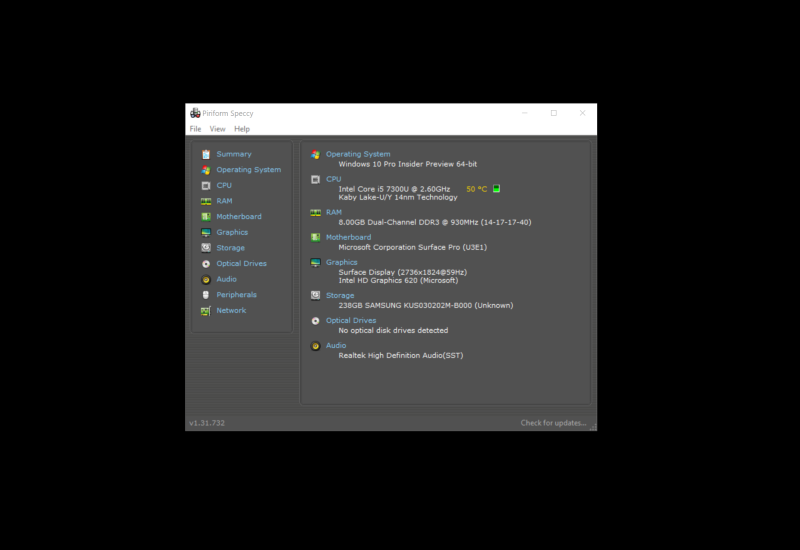
Mac OS
Presiona el ícono de la manzana en la esquina superior izquierda de la pantalla y luego selecciona Acerca de mi Mac. Verás una descripción general simplificada del hardware de tu Mac, incluido el tamaño del disco duro, la memoria y la CPU. Seleccione Informe del sistema para ver una lista más detallada de todo el hardware que compone su Mac, junto con la información sobre su memoria y almacenamiento, dos componentes actualizables según el tipo de Mac que tenga.
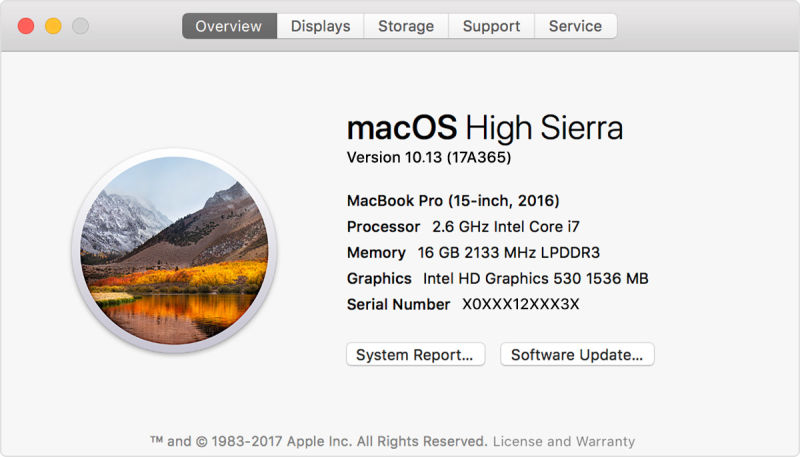
Encontrar piezas compatibles
Una vez que tenga el tipo de componentes que necesita, puede utilizar un sitio como PC Part Picker , que hace que sea fácil encontrar la pieza que está buscando de cualquier minorista que esté disponible. Puede navegar por componentes individuales y filtrar sus opciones según la compatibilidad con su sistema. Si va a comprar piezas para una computadora Apple, consulte OWC , que se especializa en componentes de Mac.

Actualiza la SSD primero
Las unidades de estado sólido ahora son lo suficientemente baratas como para que no haya excusa para que se quede con una unidad de disco duro obsoleta, lenta y giratoria. Las SSD( casi pueden triplicar el rendimiento de su computadora al eliminar las partes móviles involucradas al usar una unidad de disco duro. Si tiene una placa base con una ranura M.2 , asegúrese de obtener una SSD M.2 compatible, una con una interfaz PCIe más rápida.
Obten más RAM
Cuanta más memoria haya en su PC, cuantas más pestañas pueda tener abiertas a la vez, menos tiempo pasará esperando que las aplicaciones administren archivos de gran tamaño, como fotos o videos, y más aplicaciones que pueda usar al mismo tiempo. No necesita gastar todo su efectivo comprando 16 GB de RAM (a menos que esté haciendo una edición de video pesada); 8GB lo hará bien. Asegúrese de elegir el factor de forma correcto (busque algo como SO-DIMM, o DDR4 en la sinopsis de RAM de su sistema) para que compre uno que realmente se ajuste a su placa base.
Obten una nueva tarjeta de video para juegos o programas de edición
No es necesario comprar una tarjeta de video de $ 300 con un robot en la caja para jugar juegos de video recientes en su PC en otra cosa que no sea la configuración de calidad “Baja”. Si su PC no tiene una, gastar menos de $ 100 puede darle una tarjeta gráfica perfecta para disfrutar de juegos de ritmo rápido en 720p, o juegos menos exigentes a 1080p.
Su PC no ejecutará ningún juego de realidad virtual, pero agregar una tarjeta gráfica también significa que podrá manejar varios monitores a la vez. Porque a todos les encanta estar distraídos .
Fuente: lifehacker






